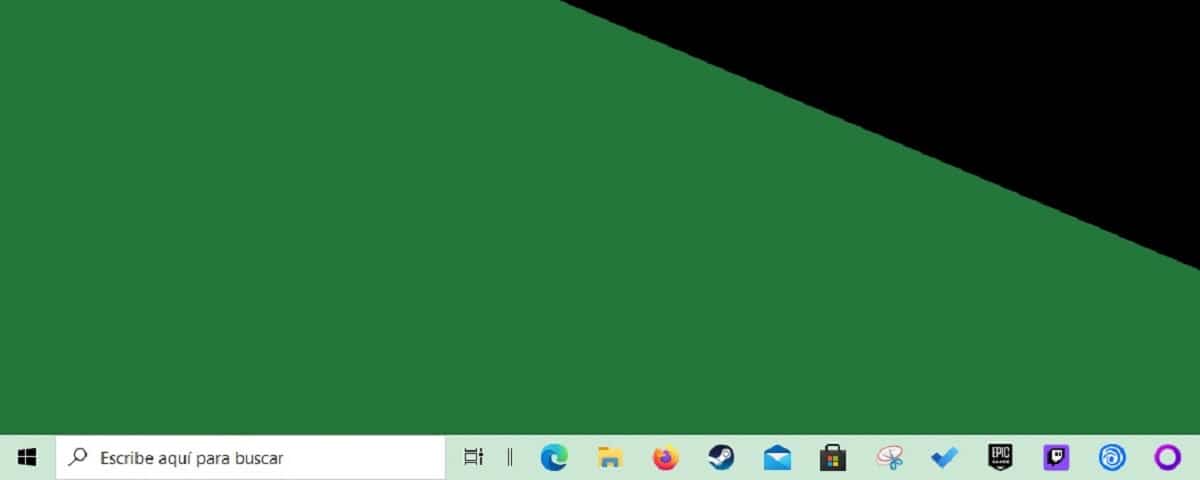
Ang mga keyboard shortcuts ay, kasama ang recycle bin, isa sa mga pinakamahusay na imbensyon sa computing. Salamat sa mga keyboard shortcut maaari kaming maging mas maraming mga produkto, mula noon iwasang mawala ang konsentrasyon kapag gumagamit ng mouse upang mai-highlight ang naka-bold na teksto, magbukas ng isang folder, mag-save ng isang dokumento, o kahit na buksan ang iba pang mga application.
Kaya Salita tulad ng Excel at PowerPoint, inilalagay nila sa aming pagtatapon ang isang malaking bilang ng mga keyboard shortcut na makakatulong sa amin sa araw-araw. Ngunit bilang karagdagan, nag-aalok din sa amin ang Windows ng napaka praktikal na mga keyboard shortcut para sa araw-araw. Pinapayagan kami ng isa sa mga ito na magbukas mga application na matatagpuan sa taskbar nang hindi kinakailangang gamitin ang mouse.
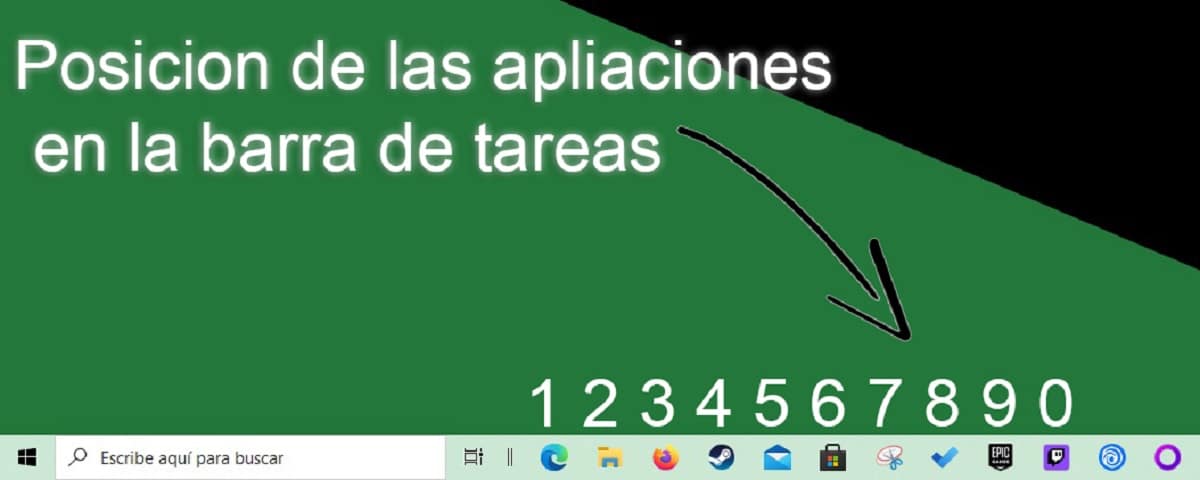
Upang buksan ang mga application mula sa taskbar gamit ang isang keyboard chop, ang unang bagay na dapat nating malaman ay ang lokasyon sa bar, iyon ay, ang posisyon na nasa iyo. Pinapayagan kami ng pintasan ng keyboard na buksan ang unang 10 mga application na matatagpuan sa taskbar.
Sa aking kaso, upang buksan ang Microsoft Edge pinindot ko ang susi Windows + 1. Pinindot ko ang numero 1 dahil ito ang unang aplikasyon na natagpuan sa taskbar mula kaliwa hanggang kanan. Kung nais kong buksan ang Steam, pinindot ko ang susi Windows + 4. Upang buksan ang Microsoft To Do, pinindot ko ang susi Windows + 8.
Paano natin makikita, ang pinakamagandang bagay tungkol sa keyboard shortcut na ito ay maaari natin piliin kung aling application ang nais naming buksan sa bawat keyboard shortcut. Sa ganitong paraan, maaari naming mai-configure ang mga application na binubuksan namin sa isang paulit-ulit na batayan sa mga unang posisyon, naiwan ang mga application na binuksan namin nang paunti-unti sa kanang bahagi ng taskbar.
Salamat sa trick na ito, iyong madali na mawalan ng konsentrasyon kapag nagbubukas ng iba pang mga application, magagawa mo manatiling produktibo sa lahat ng oras.